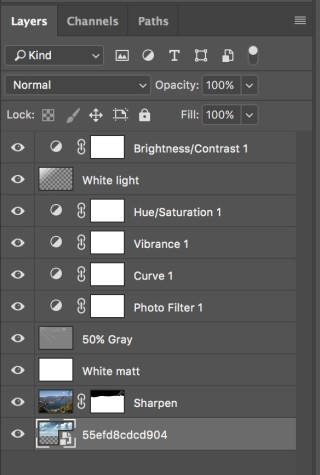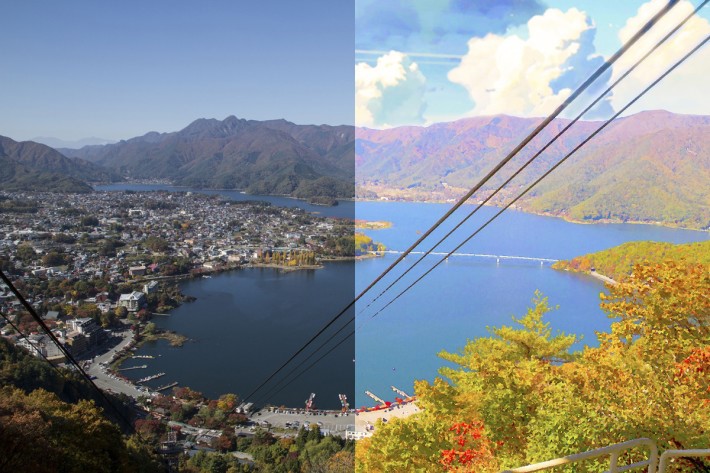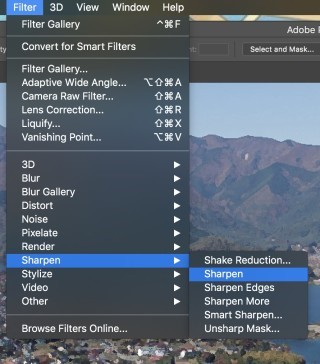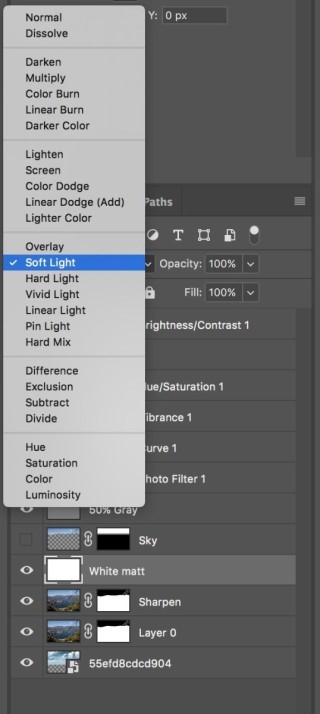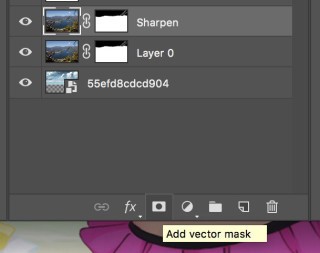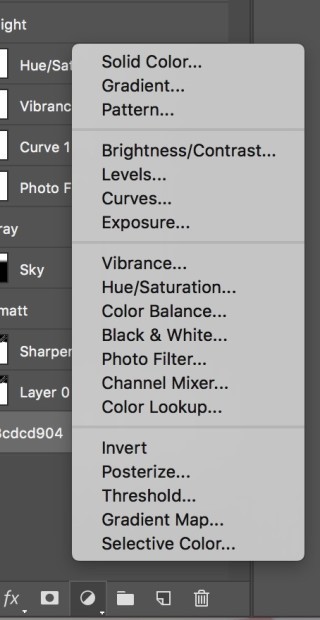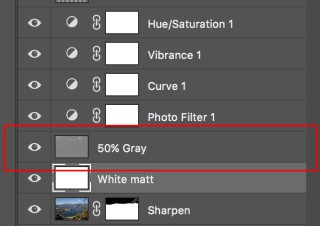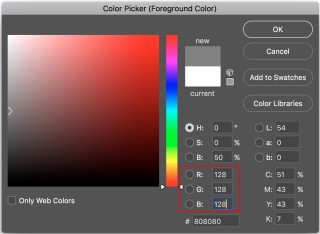早兩天為大家介紹過一個大陸製作的仿新海誠畫風的照片濾鏡,不過不少人都投訴那個濾鏡不是偷圖,就是要求權限過大。既然大家那麼多疑慮,又或者對那個會「愚公移山」的濾鏡很不滿意的話,那麼就不如自己動手「學做新海誠」吧!以下就為大家介紹如何用 Photoshop CC 將自己的照片改成新海誠風格。
首先,大家要揀選一張合適的照片,一般來說晴天、可以看到天空的純風景相會較好啦,不過如果你打算將天空換成新海誠風的雲海,那麼配合找來的雲海圖片會較好。這次筆者就找來一張去河口湖旅行時在天上山公園纜車裡拍下來的照片,解像度則調整為 1920px 闊以方便操作。
1. 打開照片,在主選單選擇 Filter/Filter Gallery…/Dry Brush,令照片變成美術效果;
2. 在主選單選擇 Filter/Sharpen/Sharpen 將照片的銳利度推高;
3. 增加一個圖層,並填上白色,然後將圖層模式設為 Soft light ,令到整體看起來更光;
4. 這裡要將天空換成新海誠風的雲海。大家可以到 Google 的圖片搜尋輸入「新海誠+雲」,自然就可以找到一大堆雲圖。按鍵盤「 Q 」進入 Quick Mask 模式,以畫筆將照片上的天空髹成紅色,再按「 Q 」回到一般模式,就會見到天空範圍被選擇了。
5. 在 Layer 面板最下邊按下「 Add vector mask 」掣,被選取的範圍就會變成 Layer mask ,替你將照片上的天空隱藏起來。
6. 用找來的雲圖製成最底的圖層,照片看起來便已經有幾分新海誠感覺了。
接下來的幾個步驟都是要新增 Adjustment layer ,大家也可以在Layer面板最下邊按下「 Create new fill or adjustment layer 」掣來新增的;
7. Photo Filter:加入暖色濾鏡,Density 設為 25%,令照片整體色調更和暖;
[row][double_paragraph]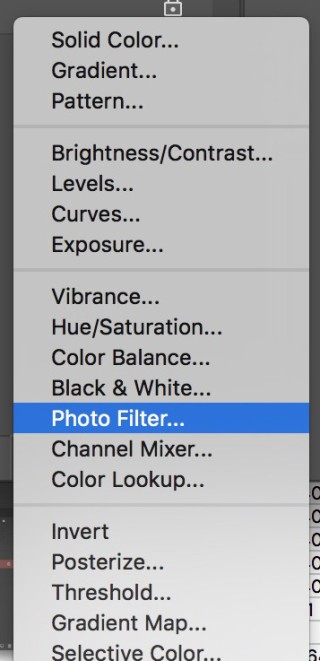 [/double_paragraph][double_paragraph]
[/double_paragraph][double_paragraph]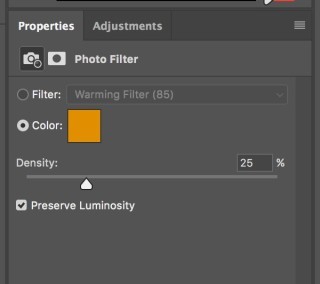 [/double_paragraph] [/row]
[/double_paragraph] [/row]
8. Curves:依圖調整暗位的光度,令暗位細節更顯現;
[row][double_paragraph]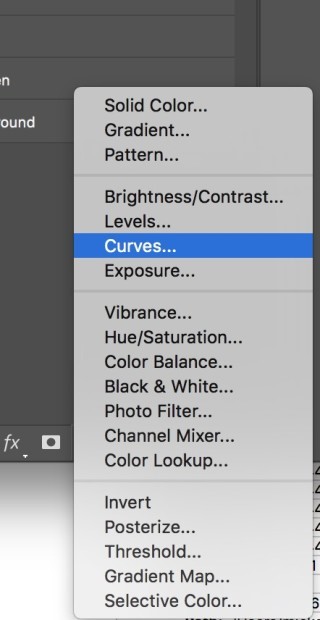 [/double_paragraph][double_paragraph]
[/double_paragraph][double_paragraph]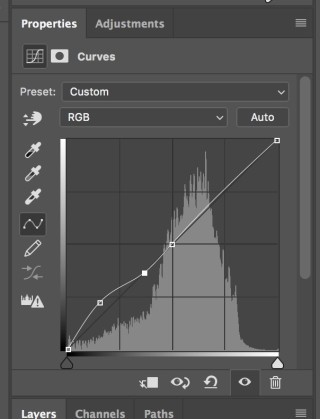 [/double_paragraph] [/row]
[/double_paragraph] [/row]
9. Vibrance:把照片的自然飽和度和飽和度都推到 100%,那麼照片看起來變得非常鮮艷。當然,如果你認為太鮮色的話,是可以自行斟酌的。
[row][double_paragraph]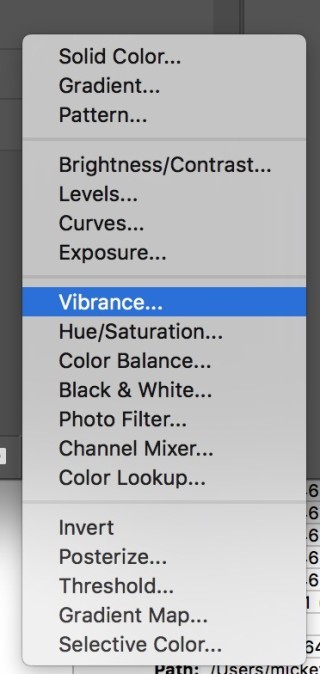 [/double_paragraph][double_paragraph]
[/double_paragraph][double_paragraph]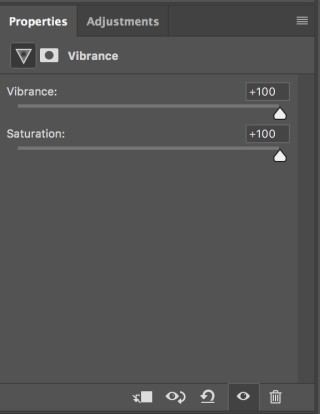 [/double_paragraph] [/row]
[/double_paragraph] [/row]
10. Hue/Saturation:選擇藍色,將飽和度增加 30% ;
[row][double_paragraph]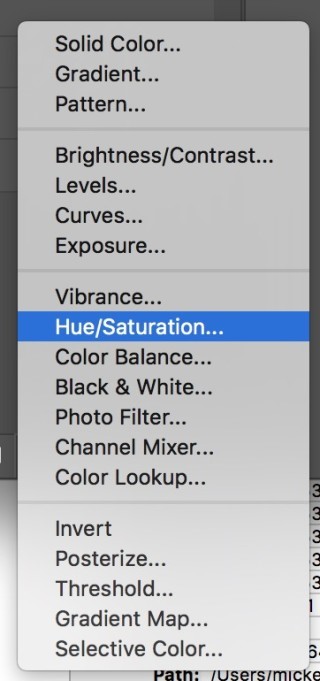 [/double_paragraph][double_paragraph]
[/double_paragraph][double_paragraph]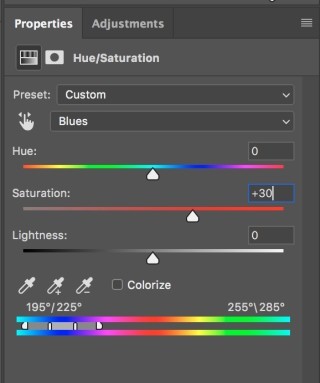 [/double_paragraph] [/row]
[/double_paragraph] [/row]

11. 將前景顏色設為白色,增加一個圖層用來強調陽光的方向,選擇漸層工具,在設定介面中選擇「 Foreground to Transparent 」,適當地在太陽光的方向加點光暈;
[row][double_paragraph]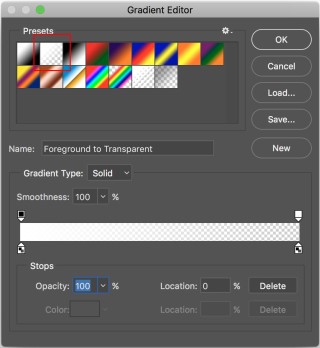 [/double_paragraph][double_paragraph]
[/double_paragraph][double_paragraph]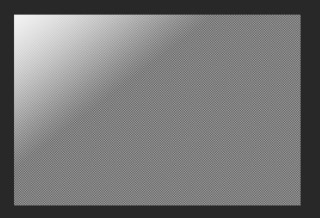 [/double_paragraph] [/row]
[/double_paragraph] [/row]
12. 為剛才的陽光圖層增加一個Brightness/Contrast Adjustment Layer ,將 Brightness 設定為 35 , Contrast 設定為 -50 ,加光陽光,減少對比;
[row][double_paragraph]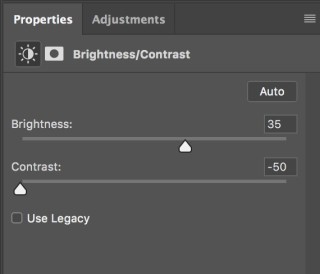 [/double_paragraph][double_paragraph]
[/double_paragraph][double_paragraph] [/double_paragraph] [/row]
[/double_paragraph] [/row]
13. 在照片的圖層與Adjustment Layer之間新增一個圖層,將圖層模式設為「 Soft light 」,用來繪畫「耶穌光」和光暈效果;
14. 將前景顏色的 RGB 設定為 128 ( 50% 灰色),填滿整個圖層;
15. 將前景色改回白色,選擇適當的筆咀大小,Opacity 和 Flow 都設定在 25-50% 之間,就可以開始繪畫耶穌光;
16. 繪畫出來的耶穌光和光暈⋯